Завершение установки¶
Смена пароля в Linux¶
После завершения установки запустите виртуальную машину и введите указанные при установке логин и пароль.
Чтобы изменить уже созданный пароль, введите команду:
passwd
и дважды введите новый пароль.
Примечание
Начиная с версии 5.0, Staffcop оценивает надежность пароля. Чтобы не забыть пароль, используйте хранитель паролей. Например, программу KeePass.
Обновление системы¶
Перед началом работы с сервером обновите установленную систему. Введите команду:
sudo apt-get update && sudo apt-get upgrade
Обновление занимает несколько минут. После обновления очистите систему от старых пакетов:
sudo apt-get autoclean && sudo apt-get autoremove
IP-адрес сервера¶
Чтобы узнать IP-адрес установленного сервера, используйте команду:
ip a | grep -v inet6 | grep -i inet
Вход в веб-интерфейс¶
Внимание
Введите полученный IP-адрес в адресную строку браузера.
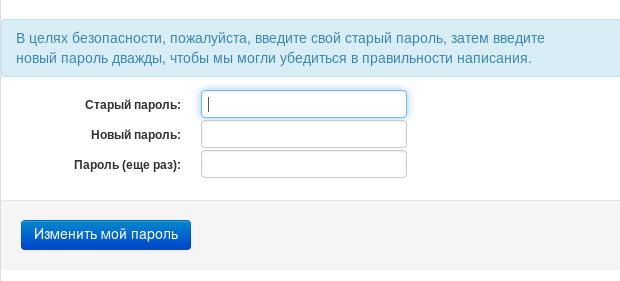
Обратите внимание, что для веб-интерфейса используется отдельная пара логин-пароль, не совпадающая с логином и паролем установленного сервера.
Для входа в веб-интерфейс используйте логин admin. Пароль задается при первом входе в систему.
Активация лицензионного ключа¶
После входа в веб-интерфейс введите ключ.
Чтобы получить и активировать ключ, следуйте инструкции Активация ключа.
Последнее обновление: 11.08.25